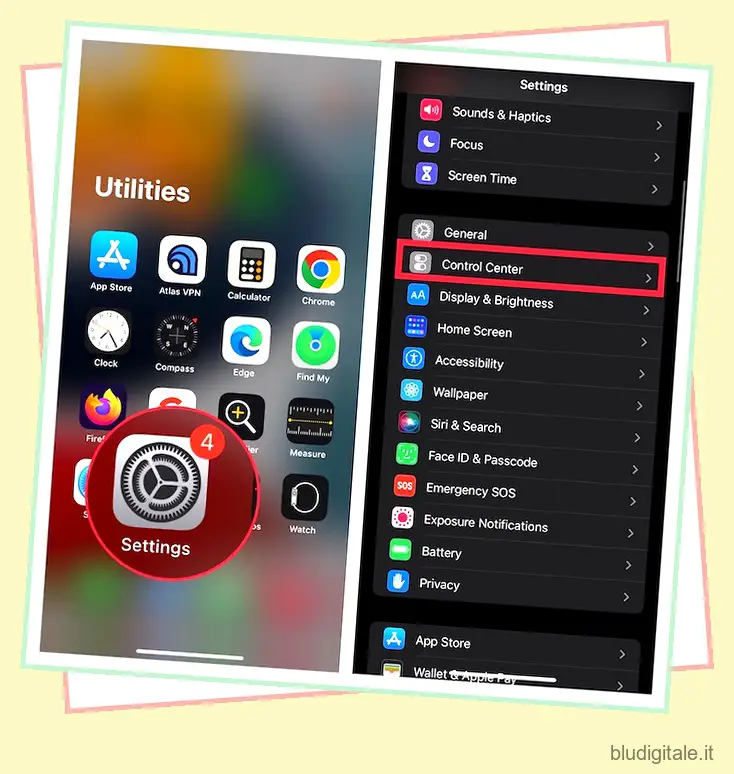Shazam è stata a lungo l’app di riconoscimento e scoperta della musica più amata dagli utenti. Se ti capita di imbatterti in una bella canzone riprodotta nei tuoi dintorni e non riesci a riconoscerla, puoi utilizzare l’app per scoprire immediatamente il titolo e l’artista della canzone. Ma sai che puoi usare Shazam sul tuo iPhone e iPad senza scaricare l’app? Sì, hai capito bene! Non è necessario scaricare questa app per la scoperta della musica su iOS per identificare i brani in riproduzione in background. Continua a leggere per sapere come utilizzare Shazam nel modo più semplice sul tuo iPhone.
Usa Shazam senza scaricare l’app su iPhone (2022)
Sommario
Requisiti per aggiungere l’icona Shazam al Centro di controllo
Se volete continuare a leggere questo post su "Come usare Shazam su iPhone senza scaricare l’app" cliccate sul pulsante "Mostra tutti" e potrete leggere il resto del contenuto gratuitamente. ebstomasborba.pt è un sito specializzato in Tecnologia, Notizie, Giochi e molti altri argomenti che potrebbero interessarvi. Se desiderate leggere altre informazioni simili a Come usare Shazam su iPhone senza scaricare l’app, continuate a navigare sul web e iscrivetevi alle notifiche del blog per non perdere le ultime novità.
Dopo aver acquisito Shazam nel 2018, Apple ha introdotto una funzione di riconoscimento dei brani a livello di sistema basata su Shazam su iPhone e iPad con il rilascio di iOS 14.2/iPadOS 14.2 lo scorso anno. Quindi, assicurati che il tuo dispositivo esegua iOS 14.2 o versioni successive per essere compatibile per ottenere la funzione di riconoscimento musicale nativa fornita da Shazam.
Per cambiare, puoi aggiungere un’icona Shazam al Centro di controllo sul tuo iPhone o iPad per riconoscere qualsiasi brano direttamente dal Centro di controllo, anche dalla schermata di blocco. Se preferisci utilizzare Siri, puoi anche utilizzare l’assistente vocale per identificare i brani. L’assistente vocale di Apple sfrutta anche il repertorio di scoperta musicale di Shazam per il riconoscimento istantaneo delle canzoni.
Aggiungi l’icona Shazam al Centro di controllo su iPhone e iPad
1. Per iniziare, apri l’app Impostazioni sul tuo iPhone o iPad. Ora scorri verso il basso e tocca “Centro di controllo”. 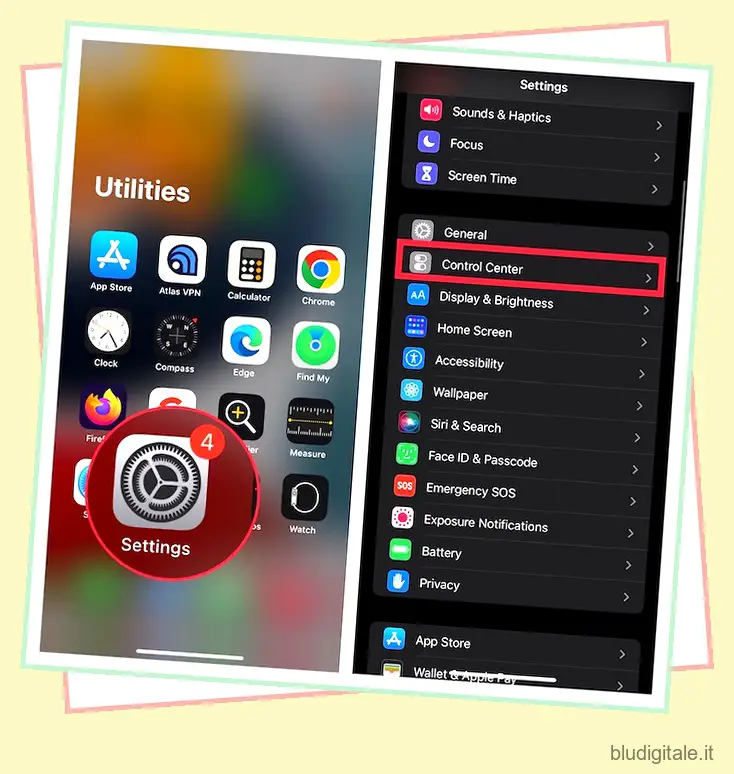
2. Nella sezione “Altri controlli”, trova il controllo Riconoscimento musicale e tocca il pulsante “+” accanto ad esso per aggiungerlo al Centro di controllo.

3. Ora, l’opzione Riconoscimento musicale dovrebbe apparire nella sezione “Controlli inclusi”. A seconda delle tue esigenze, puoi riorganizzare l’ordine in cui i controlli vengono visualizzati nel Centro di controllo. Per farlo, tocca e tieni premute le tre linee orizzontali proprio accanto all’opzione Riconoscimento musicale e trascinala nella posizione desiderata. 
4. Ora scorri verso il basso dall’alto a destra su iPhone con Face ID o scorri verso l’alto dal basso su iPhone con Touch ID per aprire il Centro di controllo. Vedrai l’icona di Shazam qui, come mostrato di seguito: 
Usa Shazam Music Recognition Tool per identificare i brani su iPhone
Dopo aver aggiunto l’icona di riconoscimento musicale di Shazam al Centro di controllo, identificare i brani è un gioco da ragazzi. Segui i passaggi seguenti per sapere come funziona:
1. Per prima cosa, apri il Centro di controllo sul tuo dispositivo utilizzando il gesto supportato.
- Su iPhone e iPad senza tasto Home: scorri verso il basso dall’angolo in alto a destra dello schermo per accedere al Centro di controllo.
- Su iPhone e iPad con pulsante Home: scorri verso l’alto dalla parte inferiore dello schermo per visualizzare il Centro di controllo.
2. Ora tocca l’icona Shazam . Vedrai l’icona animata e il testo “Shazam Music Recognition: On” visualizzato nella parte superiore del Centro di controllo.

3. Se una canzone sta suonando intorno a te, Shazam la riconoscerà immediatamente e ti avviserà del nome della canzone insieme al nome dell’artista. 
Il tuo dispositivo riconoscerà immediatamente il brano e ne mostrerà il nome in alto. Toccando questa notifica si accederà ad Apple Music, dove è possibile riprodurre il brano. Abbastanza bello, non è vero?
Sebbene Shazam sia progettato per funzionare perfettamente con Apple Music, puoi anche collegare Shazam a Spotify se non sei un fan del servizio di streaming musicale di Apple. Dopo aver collegato Shazam al tuo account Spotify, l’app Music Discovery ti mostrerà i collegamenti Spotify ogni volta che la usi per riconoscere un brano.
Identifica i brani utilizzando Siri su iPhone e iPad
Alimentato da Shazam, Siri è anche bravo a identificare le canzoni. Quindi, se senti mai una canzone suonare in giro, invoca Siri e dì: “ Che canzone è questa? “ . L’assistente vocale identificherà immediatamente il brano e ne mostrerà il nome nella parte superiore dello schermo. Se desideri ottenere il massimo da Siri, vai a questo articolo per dare un’occhiata a 50 fantastici trucchi Siri . 
Guarda i brani che hai identificato utilizzando Shazam su iPhone
Puoi visualizzare rapidamente la cronologia di tutti i brani che hai identificato utilizzando Shazam direttamente dal Centro di controllo del tuo dispositivo. Ecco come funziona:
1. Innanzitutto, accedi al Centro di controllo sul tuo iPhone o iPad.
2. Quindi, tocca e tieni premuta l’icona Shazam per visualizzare la cronologia completa dei brani che hai identificato utilizzando il servizio sul tuo dispositivo. 
Ottieni il massimo da Shazam senza scaricare l’app
Quindi, questo conclude questa guida sull’utilizzo di Shazam senza scaricare l’app sul tuo iPhone e iPad. Da quello che abbiamo sperimentato, lo strumento di riconoscimento musicale di Shazam funziona a meraviglia. Sfruttando al massimo l’integrazione a livello di sistema, lo strumento di scoperta della musica sembra piuttosto intuitivo e senza soluzione di continuità. Qual è la tua opinione sullo strumento di scoperta musicale di Shazam? Non dimenticare di condividere il tuo feedback e assicurati di controllare la super pratica estensione per Chrome di Shazam se vuoi sbloccarne tutto il potenziale. Nel caso in cui non fossi soddisfatto di Shazam, vai alla nostra carrellata delle migliori app mobili e web per identificare i brani.